Come cancellare la cronologia delle ricerche e delle app nel Google Play Store sul dispositivo Android

La cronologia delle ricerche di Google Play Store include ricerche, app, film, libri, musica, ecc. viene salvato e memorizzato nel tuo account Play Store. Inoltre, ogni app che hai scaricato, sia gratuita che a pagamento, viene archiviata nell'elenco "Le mie app".
Di tanto in tanto, potresti voler cancellare la cronologia delle ricerche nel Google Play Store. L'elenco può diventare piuttosto grande e può facilmente sfuggire al controllo. Se vuoi cancellare la cronologia di Google Play Store, per qualsiasi motivo, è un processo semplice e ti mostreremo come.
Tocca l'icona di Google Play Store nella schermata Home.

Quando il "Play Store" si apre, tocca l'icona del menu (tre barre orizzontali) nell'angolo in alto a sinistra dello schermo.
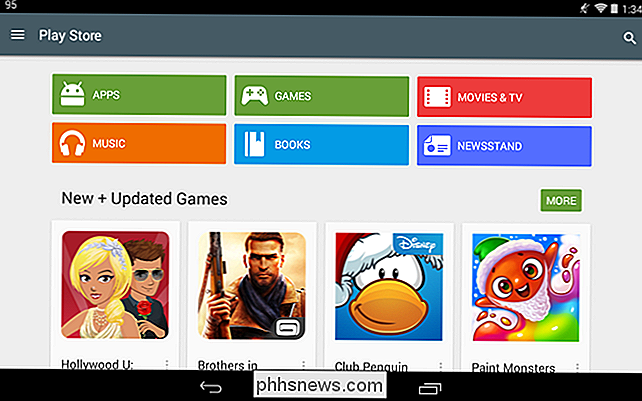
Tocca l'opzione "Impostazioni" nel menu a discesa.
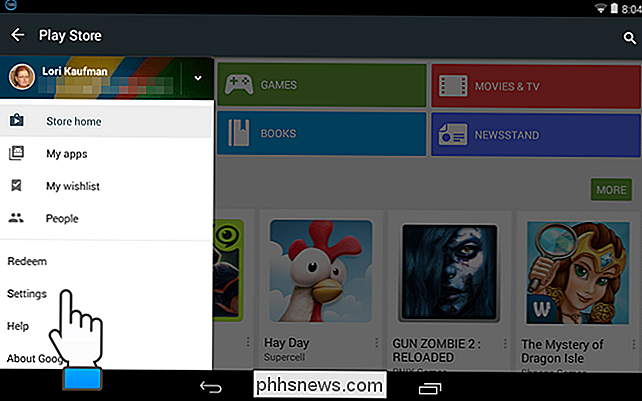
Nella schermata "Impostazioni", tocca "Cancella cronologia delle ricerche locali. "
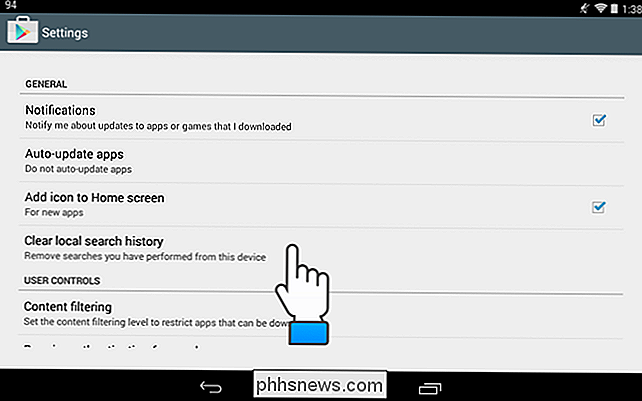
Non verrà visualizzato alcun tipo di finestra di conferma o altra conferma che la cronologia delle ricerche sia stata cancellata. L'unico modo che puoi dire è di tornare alla schermata principale del Play Store premendo il pulsante "Indietro" sul dispositivo e toccare la casella di ricerca nella parte superiore dello schermo. Se il processo ha funzionato, non vedrai nessuna delle tue ricerche precedenti elencate sotto la casella di ricerca.
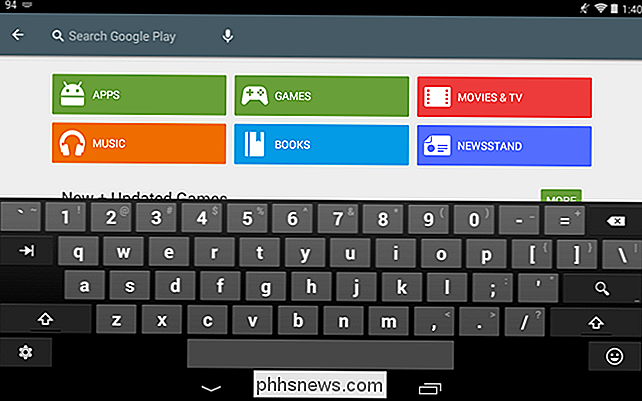
Tocca la freccia sinistra nell'angolo in alto a sinistra dello schermo per tornare alla schermata principale del Play Store.
Puoi anche cancella la cronologia delle ricerche di Google e cancella la cronologia del browser in vari browser popolari su Android.

Dovresti usare "Rest mode" su PlayStation 4 o spegnerlo?
Sony ti incoraggia a usare "Rest Mode" sulla tua PlayStation 4 invece di spegnerlo completamente. La modalità di riposo è un po 'come la modalità di sospensione del tuo PC: passa in modalità a basso consumo invece di spegnersi completamente, così puoi iniziare a giocare più velocemente quando lo riattivi.

9 migliori accessori Xbox One / Xbox One X.
Se giochi casualmente su Xbox, potresti essere soddisfatto dell'equipaggiamento che riceverai immediatamente. Tuttavia, se giochi regolarmente su Xbox One o Xbox One X, potresti preferire il gioco scegliendo una gamma più ampia di accessori di qualità superiore.Questo elenco contiene 9 dei migliori accessori Xbox One disponibili online: alcuni accessori sostituiranno le tue apparecchiature esistenti con varianti di qualità superiore, mentre altri accessori aggiungeranno nuove funzionalità alla tua esperienza di gioco.Il



